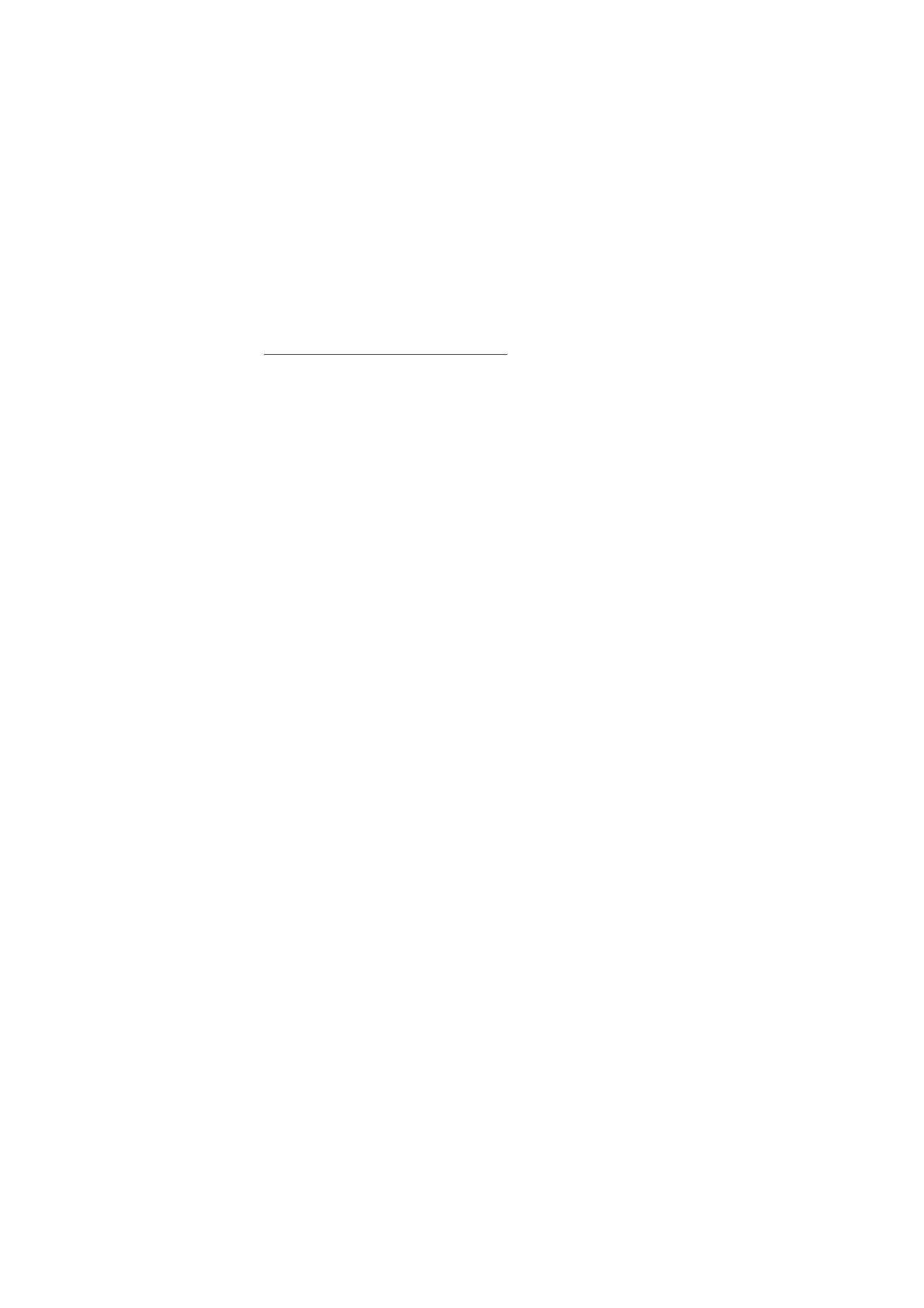
Redigera video, ljud och övergångar
1. I vyn
Ändra video
väljer du
Infoga
>
Videoklipp
för att infoga
videoklipp du vill redigera.
2. Du kan redigera klippen genom att klippa dem och lägga till effekter.
Du kan lägga på ljudklipp och ändra deras längd.
Om du vill ändra videon väljer du
Val
och ett av följande alternativ:
Film
>
Förhandsgranska
– Visar en förhandsgranskning av det
anpassade videoklippet
Infoga
>
Videoklipp
– Infogar det valda videoklippet. En miniatyrbild
av videoklippet visas i huvudvyn. En miniatyrbild består av den första
bilden i videoklippet som inte är svart. Även namnet och längden på
det valda videoklippet visas.
Infoga
>
Bild
– Infogar en bild
Infoga
>
Text
– Infogar en titel, undertexter eller eftertexter
Infoga
>
Ljudklipp
– Infogar det valda ljudklippet. Namnet och
längden på det valda ljudklippet visas i huvudvyn.
Infoga
>
Nytt ljudklipp
– Spelar in ett nytt ljudklipp på den plats
som har valts
Redigera videoklipp
eller
Redigera ljudklipp
>
Klipp ut
– Kapar video-
eller ljudklippet
Redigera videoklipp
eller
Redigera ljudklipp
>
Skapa dubblett
–
Gör en kopia av det valda video- eller ljudklippet
Redigera videoklipp
>
Flytta
– Flyttar videoklippet till den
valda platsen
Redigera videoklipp
>
Lägg till färgeffekt
– Lägger till en färgeffekt
på videoklippet
Redigera videoklipp
>
Slowmotion
– Minskar hastigheten
på videoklippet
Redigera videoklipp
>
Stäng av ljudet
/
Slå på ljud
– Stänger av eller
slår på originalljudet i videoklippet
Redigera videoklipp
>
Ta bort
– Tar bort videoklippet från videon
Redigera ljudklipp
>
Flytta
– Flyttar ljudklippet till den valda platsen
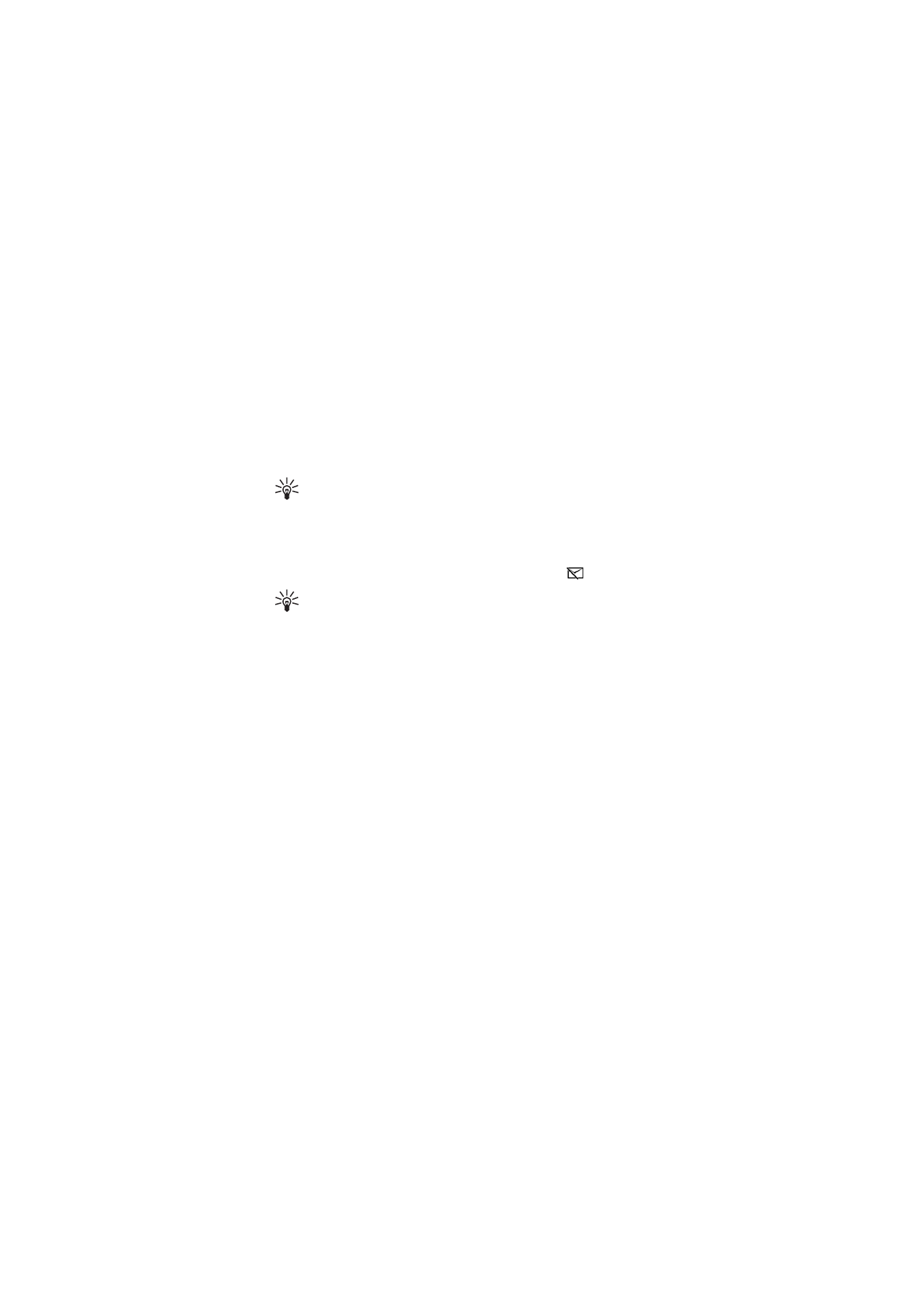
M e d i a
69
Redigera ljudklipp
>
Ta bort
– Tar bort ljudklippet från videon
Redigera övergång
– Det finns tre typer av övergångar: i början av
en video, i slutet av en video och mellan olika videoklipp. Du kan
välja en övergång i början av videon när den första övergången i
videon har aktiverats.
3. Välj
Spara
om du vill spara videon. Definiera
Minne som används
i
Inställningar
. Telefonens minne är inställt som standard.
Tips! I inställningsvyn kan du definiera
Standardnamn på video
,
Stand.namn på sk.bild
,
Upplösning
och
Minne som används
.
Välj
Sänd
>
Via MMS
,
Via Bluetooth
eller
Via e-post
om du vill skicka
videon. Kontakta tjänsteleverantören om du vill ha mer information
om hur stora MMS-meddelanden du kan skicka. Om videon är för stor
för att skickas i ett MMS-meddelande, visas symbolen
.
Tips! Om du vill skicka ett videoklipp som överskrider
tjänsteleverantörens storleksgräns för MMS-meddelanden kan
du skicka klippet via en Bluetooth-anslutning. Se ”Skicka data
med Bluetooth-teknik”, sid. 109. Du kan även överföra
dina videoklipp via en Bluetooth-anslutning till en
Bluetooth-ansluten persondator eller använda en
minneskortläsare (intern/extern).
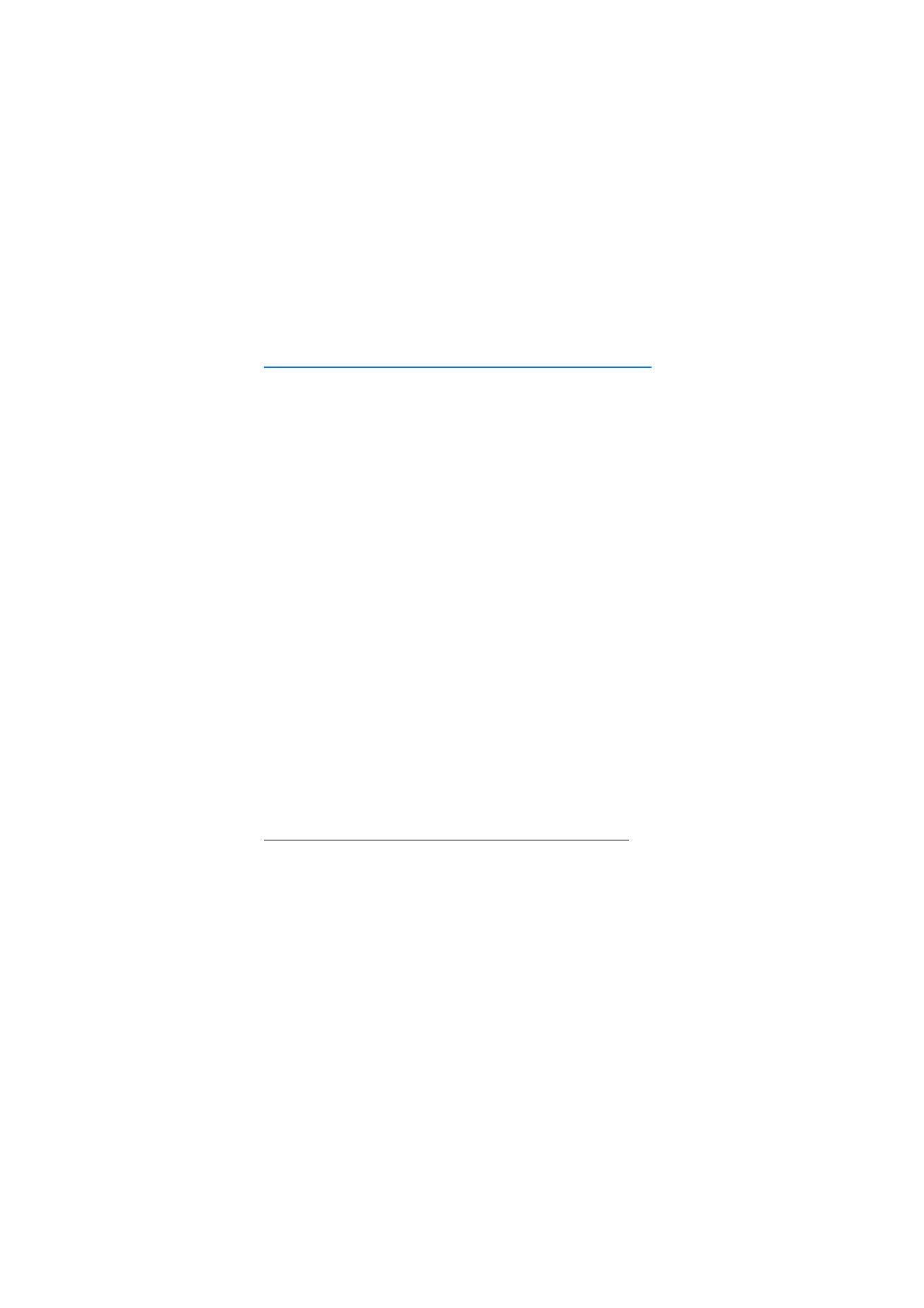
T j ä n s t e r
70